Zabbix est l'un des meilleurs outils de surveillance de réseau Open Source pour surveiller une infrastructure. Il possède de nombreuses fonctionnalités pour surveiller les services et les hôtes de bas niveau à haut niveau. Ainsi, parmi toutes ses fonctionnalités, nous allons discuter et configurer la fonctionnalité la plus importante et la plus utile pour provisionner le proxy Zabbix. Implémenter Zabbix Proxy pour une surveillance centralisée et distribuée est bon pour la surveillance de votre hôte distant. Lorsque tous les agents et mandataires relèvent d'un serveur Zabbix et que toutes les données sont collectées à un emplacement central.
Comment ça marche
Les proxys Zabbix sont utiles lorsqu'un serveur n'est pas en mesure de communiquer directement avec les machines surveillées. Ceci est courant lorsque les organisations doivent être surveillées ou lorsqu'il existe des restrictions dans un grand réseau d'entreprise. Une fois que nous avons terminé la configuration du proxy Zabbix, les connexions au serveur Zabbix proviennent du serveur proxy qui effectuera toute la surveillance au nom du serveur Zabbix.

Configuration du serveur proxy
Nous utiliserons un serveur Linux séparé avec CentOS 7 comme système d'exploitation de base avec un serveur de base de données MySQL installé dessus qui sera utilisé comme base de données locale pour le serveur proxy. Donc, dans cet article, nous supposons que vous avez déjà configuré votre serveur Zabbix, sinon vous pouvez suivre notre tutoriel d'installation du serveur Zabbix.
Configuration de l'installation du proxy Zabbix
Différentes options sont disponibles pour installer le proxy zabbix en utilisant les RPM Zabbix, en créant votre propre référentiel ou à partir de la source.
Dans ce tutoriel, nous allons donc suivre le processus d'installation en utilisant ses RPM disponibles.
Configurer le référentiel de packages ZabbixZone et la clé GPG
Importons la clé GPG Zabbix et son dernier référentiel disponible en utilisant les commandes ci-dessous.
[root@centos-007 ~]# rpm --import http://repo.zabbix.com/RPM-GPG-KEY-ZABBIX
[root@centos-007 ~]# rpm -Uv http://repo.zabbix.com/zabbix/2.4/rhel/7/x86_64/zabbix-release-2.4-1.el7.noarch.rpm
Installer le proxy Zabbix
Nous devons créer un utilisateur et un groupe distincts qui seront utilisés pour les processus en cours d'exécution de zabbix.
Créons un groupe et un utilisateur avec le nom "zabbix" comme :
[root@centos-007 ~]# groupadd zabbix
[root@centos-007 ~]# useradd -g zabbix zabbixExécutez maintenant la commande d'installation du proxy zabbix avec le programme d'installation yum.
[root@centos-007 ~]# yum install zabbix-proxy-mysql.x86_64Après le démarrage du processus d'installation, appuyez sur "Y" pour confirmer le démarrage de l'installation.
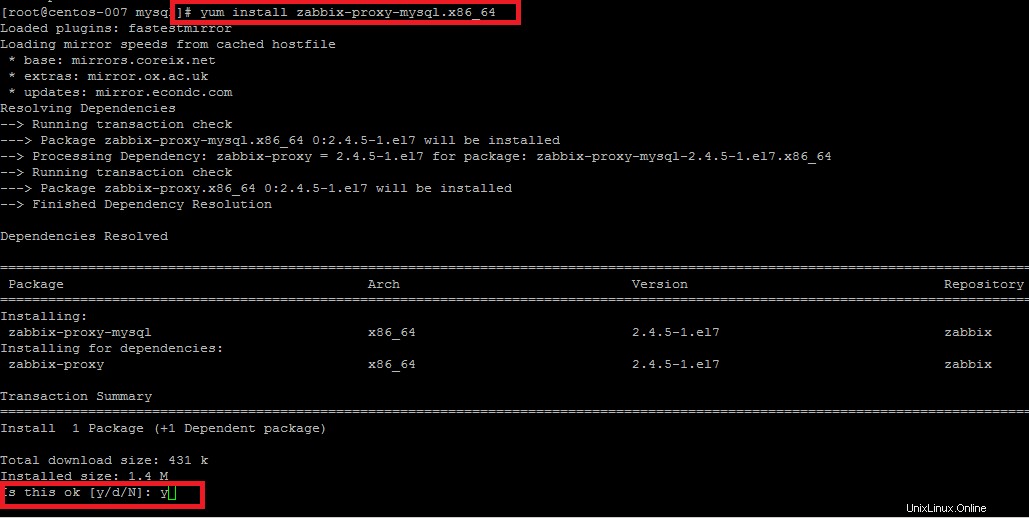
Installer les packages nécessaires
Maintenant, nous installons les packages de serveur nécessaires que nous souhaitons installer sur le serveur proxy, y compris le package de serveur zabbix au cas où vous voudriez également surveiller cela.
Maintenant, exécutez la commande yum suivante pour commencer à installer les packages pour zabbix.
[root@centos-007 ~]# yum install mysql-server zabbix-server-mysql zabbix-web-mysql zabbix-agent zabbix-java-gatewayLa commande exécutée se terminera par l'installation de tous les packages que nous avons mentionnés dans la commande, comme indiqué.

Configuration de la base de données pour le proxy Zabbix
Comme nous l'avions fait avec l'installation de tous les packages prérequis nécessaires au proxy zabbix, nous allons maintenant configurer sa base de données à l'aide de mysql. En procédant aux paramètres de la base de données, vérifiez d'abord que votre serveur mysql est opérationnel et que vous pouvez vous connecter avec votre mot de passe root.
[root@centos-007 ~]# service mysqld status
[root@centos-007 ~]# mysql -u root -pCréation d'une nouvelle base de données
Une fois que votre serveur mysql est opérationnel et que vous y êtes connecté, créez une nouvelle base de données pour le proxy zabbix.
mysql> create database zabbix character set utf8;
Query OK, 1 row affected (0.00 sec)Attribuer des privilèges
Afin d'accorder des privilèges de niveau utilisateur sur les bases de données à l'utilisateur zabbix, exécutez la commande suivante.
mysql> grant all privileges on zabbix.* to 'zabbix'@'localhost' identified by 'zbx123';
Query OK, 0 rows affected (0.01 sec)
mysql> flush privileges;
Query OK, 0 rows affected (0.00 sec)Charger le schéma Zabbix
Quittez le serveur de base de données mysql et depuis le shell, nous devons importer le schéma zabbix dans la base de données nouvellement créée pour le proxy zabbix. Exécutez les commandes ci-dessous pour charger le schéma zabbix à partir de la source de la base de données zabbix pour sa dernière version.
[root@centos-007 mysql]# pwd
/root/zabbix-2.4.5/database/mysqlLa commande ci-dessus indique que nous sommes actuellement dans le répertoire mysql de la source zabbix, ici nous exécutons la commande pour importer son schéma dans la base de données nouvellement créée pour le proxy zabbix.
[root@centos-007 mysql]# ls
data.sql images.sql schema.sql
[root@centos-007 mysql]# mysql -u zabbix -p zabbix < schema.sql
Enter password:Configuration du proxy Zabbix
Nous allons maintenant configurer les configurations du proxy zabbix, pour ce faire, ouvrons le fichier de configuration du proxy zabbix placé dans le répertoire "/etc/zabbix/" avec votre éditeur de fichiers.
[root@centos-007 ~]# vim /etc/zabbix/zabbix_proxy.confConfigurez-le maintenant avec les options suivantes.
Mettez l'adresse IP de votre serveur Zabbix ici, s'il s'exécute sur une autre machine.
#Server=127.0.0.1
Server=172.25.10.181Mentionnez ici le nom d'hôte que vous souhaitez configurer ici.
#Hostname=Zabbix proxy
Hostname=zbx_proxyDonnez le nom de la base de données, son utilisateur et son mot de passe, que nous avions créés ci-dessus dans les paramètres de proxy de la base de données zabbix.
#DBName=zabbix_proxy
DBName=zabbix# DBUser=
DBUser=zabbix# DBPassword=
DBPassword=zbx123Enregistrez maintenant les modifications apportées au fichier de configuration de zabbix et fermez-le avec "wq !".
Démarrer les services proxy Zabbix
Exécutez la commande "zabbix_proxy" pour démarrer son service, puis confirmez son processus avec les commandes "ps" ou "netstat" pour confirmer si ses processus sont en cours d'exécution.
[root@centos-007 ~]# zabbix_proxy
[root@centos-007 ~]# netstat -anp | grep zabbix_proxyVoici l'instantané de tous les processus en cours d'exécution sous zabbix_proxy sur le port "10051".

Vous pouvez également vérifier les journaux du proxy zabbix en ouvrant son fichier de journaux zabbix_proxy.log créé dans le répertoire "/var/log/zabbix/".
[root@centos-007 ~]#cat /var/log/zabbix/zabbix_proxy.logIci, vous pouvez voir ses journaux sur le démarrage réussi des services dans l'image ci-dessous.

Configurer le proxy Zabbix sur le serveur maître
Nous devons maintenant configurer le proxy zabbix sur le serveur maître. Ouvrez son tableau de bord et développez les options "Administration" et cliquez sur "Proxies", puis cliquez sur le coin supérieur droit pour "Créer un proxy".
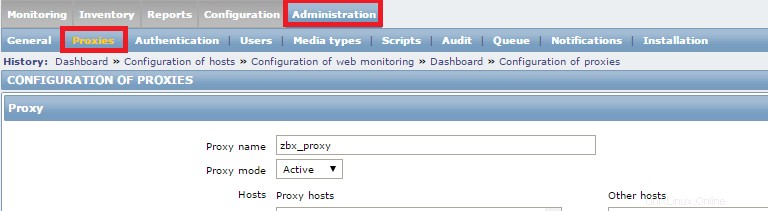
Surveiller un nouvel hôte avec le proxy Zabbix
Zabbix Proxy a été installé et configuré dans Master Zabbix Server, nous pouvons maintenant ajouter différents hôtes dont nous avons besoin pour être surveillés via un serveur proxy.
Ajout d'un agent proxy
Installons l'agent zabbix sur l'hôte que vous souhaitez surveiller via le proxy Zabbix et configurons son fichier de configuration avec les options suivantes.
[root@proxy_agent ~]# vim /usr/local/etc/zabbix_agentd.confServer=Proxy_Servers_IP
ServerActive=Proxy_Servers_IP
Hostname=Proxy_Agent_IPMaintenant, démarrez les services de l'agent zabbix, puis ajoutez-le sur le serveur maître zabbix comme indiqué ci-dessous.
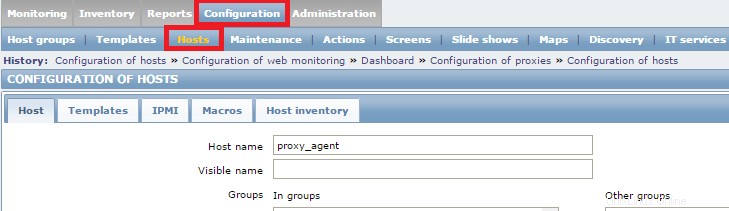
Conclusion
Acclamations! Dans cet article détaillé, nous avons appris à configurer un serveur proxy zabbix autonome sur un serveur Linux sur lequel le système d'exploitation CentOS 7 est installé, avec ses configurations sur le serveur proxy maître. Nous pouvons y ajouter plusieurs agents zabbix que nous voulons surveiller via le proxy zabbix. N'hésitez pas à nous écrire dans la section des commentaires si vous rencontrez un problème lors de sa configuration.